Dalam catatan kami sebelumnya, kami menunjukkan seperti apa aplikasi HelloWorld kami dan langkah-langkah yang akan kami ambil untuk membina aplikasi kami, selain memberikan pautan ke dokumentasi yang diperlukan. Dalam artikel ini kita mulakan dengan membuka XCode dan kita mula berkembang.
Langkah 1. Buat Projek.
Atas sebab ini, kami membuka XCode dan menutup (jika keluar), tetingkap selamat datang aplikasi. Sebelum membuat projek kami, kami boleh memasukkan pilihan XCode. Secara Umum -> Tata Letak pilih 'Semua-Dalam-Satu', sekurang-kurangnya jika anda ingin dapat membandingkan apa yang anda lihat di skrin anda dengan gambar yang akan anda lihat.
Pada masa ini kami membuat projek: Fail -> Projek Baru, dan kami memilih Berasaskan Paparan:
Seperti yang kami nyatakan dalam artikel sebelumnya, untuk projek XCode Berasaskan Pandangan, ia menghasilkan pandangan yang dihubungkan ke kelas Pengawal (ingat bahawa kami sedang membincangkan corak MVC). Panggil projek HelloWorld dan simpan dalam folder yang anda mahukan. Anda akan melihat sesuatu yang serupa dengan ini:
Kami melihat bahawa kami mempunyai beberapa fail:
- HelloWorldViewController.h dan HelloWorldViewController.m. Kedua-duanya sesuai dengan pengawal skrin kami. Berikut adalah logik yang berkaitan dengan pandangan kami; Dalam kes kami, mesti ada kod yang membuat nilai label berubah dengan apa yang dimasukkan dalam kotak teks. Kami melihat bahawa terdapat fail .h dan .m yang lain. Yang pertama adalah header, di Java akan menjadi Interface. Berikut adalah pernyataan pemboleh ubah, kaedah, dll. Fail .m adalah fail yang sudah mengandungi pelaksanaannya.
- HelloWorldViewController.xib. ib = Pembina Antara Muka. Fail ini adalah pandangan kami, skrin. Ia dipanggil oleh MainWindow.xib, fasad pandangan utama yang tidak akan kita sentuh.
- HelloWorldAppDelegate (.h dan .m). Kami tidak akan mengubahnya, ia mempunyai penunjuk ke ViewController kami.
- Maklumat.plist. Ini adalah XML dengan maklumat mengenai aplikasi kami. Di sini kita boleh contohnya menunjukkan ikon aplikasi kita.
Langkah 2. Reka bentuk antara muka.
Kami akan mula "melukis" skrin aplikasi kami. Untuk melakukan ini, di XCode kita mengklik dua kali pada HelloWorldViewController.xib, dan kita akan melihat bahawa aplikasi Interface Builder terbuka. Pertama sekali, sebagai nasihat praktikal, saya mengesyorkan agar anda sentiasa memastikan bahawa palet Inspektor dan Perpustakaan terbuka. Anda boleh membukanya di menu Alat Interface Builder. Palet Perpustakaan akan membolehkan anda menambahkan kawalan yang berbeza pada pandangan anda, dan palet Pemeriksa membolehkan anda melihat sifat setiap objek dan mengubahnya.
Kami tidak akan berusaha membuat aplikasi yang cantik, tetapi untuk membuatnya berfungsi. Mulakan dengan mencari skrin, berlabel View. Sekiranya tidak terbuka, ia dibuka dengan mengklik dua kali pada View di skrin berikut:
Pada paparan, seret dari palet Perpustakaan, TextField di atas, Label di bawah dan akhirnya Butang Bulat. Kami melihatnya, jika kita mempunyai kawalan seperti TextField yang dipilih, kita dapat memindahkan ukuran kawalan ini, memindahkannya di layar ... dan di palet Inspektor kita dapat memiliki sifatnya. Memilih butang kita boleh meletakkan Tajuk dengan nilai «Tukar!». Pada akhirnya kita akan mempunyai sesuatu seperti ini:
Dengan ini kami telah menentukan antara muka aplikasi kami. Ini sesuai dengan apa yang telah kami rancangkan: kotak teks (selepas ini, TextField) di mana kami akan memasukkan maklumat. Label (teks tetap) dan butang. Apabila kita menekan butang, Label akan menunjukkan apa yang telah kita tulis di TextField. Untuk melakukan ini, kita harus membuat pemboleh ubah yang merujuk kepada Label dan TextField di ViewController kita dan kita harus menunjukkan kepada Interface Builder hubungan antara Label dan TextField dengan pemboleh ubah ini. Kita juga harus membuat kaedah di ViewController yang bertugas untuk mengemas kini nilai Label dengan apa yang telah kita masukkan di TextField, dan menghubungkan butang dengan kaedah itu di Interface Builder. Semua itu akan menjadi langkah 3, 4 dan 5 dari skrip awal kami, dan akan dijelaskan dalam catatan seterusnya.
Sudah tentu, sebelum selesai saya mengesyorkan agar anda melihat apa yang muncul di palet Perpustakaan apabila anda telah memilih, sebagai contoh, TextField untuk menambahkannya ke paparan:
Anda dapat melihat bahawa ia menerangkan apa yang dilakukan oleh kawalan TextField, tetapi ia juga menyatakan "UITextField" di bawahnya. Ini penting, kerana ia memberitahu kita kelas mana dalam kerangka UIKit Kakao yang sesuai dengan kawalan ini. Ini memberi kita petunjuk: untuk membuat pemboleh ubah yang mengendalikan kawalan ini di ViewController, ia harus dari jenis UITextField.
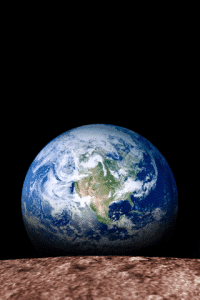
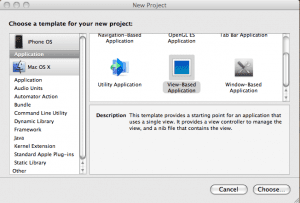
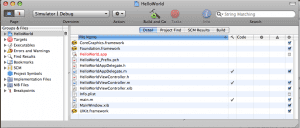
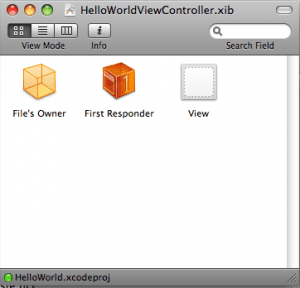
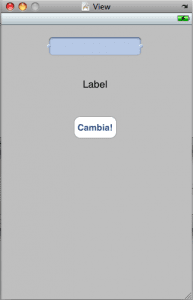
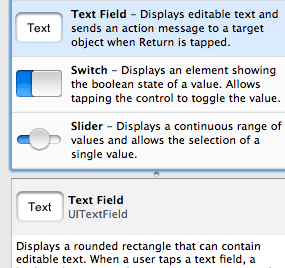
Keberanian, anda bekerja keras! Ia kelihatan sangat bagus 🙂
Greetings.
Adakah ada yang mencuba (dan berjaya) memasang Leopard di bawah vmware untuk mengikuti tutorial pengembangan ini?
Atau adakah anda semua mempunyai mac di rumah?
Terima kasih.
Di Sini Mac ...
Teruskan usaha yang baik, saya sudah mendapat bug untuk mula melakukan sesuatu ...
Banyak maklumat dalam bahasa Inggeris, tetapi tidak lebih baik daripada bahasa ibunda kita 😉
Terima kasih dan salam,
@resaka: dalam kes saya menggunakan Mac, saya minta maaf kerana tidak dapat menolong anda ...
Banyak masa yang terbuang untuk membuat virtualisasi berfungsi dengan baik, saya memberitahu anda dari pengalaman. Perkara terbaik adalah mendapatkan G4 di ebay, memasang Leopard, SDK, beberapa penyesuaian untuk membuatnya berfungsi di bawah pemproses bukan intel (sekiranya anda tidak tahu, sdk hanya berfungsi pada Mac-Intel 😉) dan ... hasil yang dijamin. 🙂
TechnopodMan, Javier dan Sakery terima kasih banyak kerana menjawab. Saya akan terus mencuba pemasangan maya.
Bagaimanapun saya akan melihat pilihan yang anda makan Sakery, kerana melihat harga G4 mereka nampaknya tidak terlalu tinggi (antara 100 dan 300).
Terima kasih.
Cuba cari di internet untuk hackintosh. (EJ IATKOS)
Ia digunakan untuk memasang OS MAC pada PC.
Greetings.